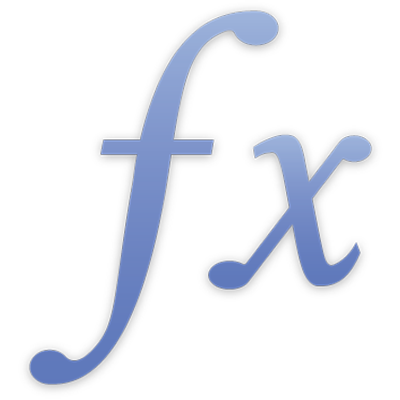
SE
A função SE tem como resultado um de dois valores, dependendo da expressão especificada ser avaliada com um valor booleano VERDADEIRO ou FALSO.
SE(se-expressão; se-verdadeiro; se-falso)
se-expressão: Uma expressão lógica. se-expressão pode conter qualquer coisa, desde que a expressão possa ser avaliada como um valor booleano. Se a expressão for avaliada como número, 0 é considerado como FALSO e qualquer outro número é considerado como VERDADEIRO.
se-verdadeiro: O valor devolvido se a se-expressão for VERDADEIRO. se-verdadeiro pode conter qualquer valor. Se se-verdadeiro for omitido (há uma vírgula, mas nenhum valor) e se-expressão for avaliada como VERDADEIRO, SE tem como resultado 0.
se-falso: Um argumento opcional que especifica o valor devolvido se se-expressão for FALSO. se-falso pode conter qualquer valor. Se se-falso for omitido (há uma vírgula, mas nenhum valor) e se-expressão for avaliada como FALSO, SE tem como resultado 0. Se se-falso for totalmente omitido (não existir ponto e vírgula depois de se-verdadeiro) e a se-expressão for avaliada como FALSO, SE tem como resultado FALSO.
Notas
Ambos os argumentos se-verdadeiro e se-falso podem conter funções SE adicionais (muitas vezes designadas por funções SE aninhadas).
Use SE para efetuar comparações simples |
|---|
A tabela abaixo mostra uma forma simples de registar as notas dos alunos. |
A | B | C | D | E | F | |
|---|---|---|---|---|---|---|
1 | Aluno | Nota do teste 1 | Nota do teste 2 | Nota final | Letra da nota | Resultado final |
2 | 1 | 56 | 59 | 59 | F | Reprovado |
3 | 2 | 75 | 84 | 84 | B | Aprovado |
4 | 3 | 100 | 93 | 100 | A | Aprovado |
Pode efetuar uma comparação SE simples com estes dados. Algumas maneiras de usar a função SE são as seguintes: |
Apresentar como resultado o valor de texto com base nos critérios: Nesta fórmula, são usados os seguintes argumentos:
Esta fórmula atribui um resultado “Aprovado” se a nota do teste do Aluno 1 for 60 ou mais; caso contrário, o resultado é “Reprovado”. |
Apresentar como resultado o valor numérico com base nos critérios: Nesta fórmula, são usados os seguintes argumentos:
Esta fórmula calcula uma nota final como a maior de duas notas dos testes e pode ser facilmente modificada para qualquer outro aluno na tabela acima, alterando as referências das células para que correspondam às notas corretas do aluno. |
Usar uma função SE aninhada para testar mais condições: A fórmula acima atribui um resultado “Aprovado” se pelo menos uma das notas dos testes do aluno for 60 ou maior. A fórmula acima atribui uma letra da nota com base na nota final do aluno. Nota: com as funções SE aninhadas, a ordem das comparações é importante porque a fórmula para após a primeira instrução verdadeira. Por exemplo, se pretendesse adicionar uma nova condição à fórmula da letra da nota “sem tentativa” caso a nota de um aluno fosse 0, tem de a adicionar como a primeira condição. Adicioná-la ao fim tem como resultado “F”, mesmo que a nota seja 0, porque já terá sido avaliada como sendo menor que 60. É também por isso que uma se-expressão não é necessária para a letra da nota “A;” se a nota de um aluno não é “B,” então também não era qualquer outra letra da nota e tem de ser “A.” |
Experimente |
|---|
Para ver a função SE usada numa folha de cálculo do Numbers, crie uma nova folha de cálculo com o modelo “Notas”. Remova um nome na tabela “Visão geral da turma” e verifique como isso altera o valor na coluna “Nota final”. Explore a função usada na coluna “Nota final”. |
Usar SE com outras funções |
|---|
A seguinte fórmula funciona com É.CÉL.VAZIA para determinar se uma célula está em branco. Nesta fórmula, são usados os seguintes argumentos:
Para testes complexos, também pode combinar SE com E, OU, e NÃO. |
Faça mais com SE.S |
|---|
A função SE.S pode ser usada para avaliar uma série de expressões e ter como resultado um valor com base na primeira condição que seja verdadeira, substituindo várias instruções SE aninhadas. |
Exemplos adicionais |
|---|
=SE(A5>=0; “Não negativo”; “Negativo”) tem como resultado o texto “Não negativo” se a célula A5 contiver um número maior ou igual a 0 ou um valor não numérico. Se a célula A5 contiver um valor inferior a 0, o resultado da função é “Negativo”. =SE(A5>=0; “Não zero”; “Zero”) tem como resultado o texto “Não zero” se a célula A5 contiver um número que não é 0. Se a célula A5 contiver 0, o resultado da função é “Zero”. =SE(SE.ERRO(OU(ÉPAR(B4+B5); ÉÍMPAR(B4+B5)); FALSO); “Todos são números”; “Nem todos são números”) tem como resultado o texto “Todos são números”, se ambas as células B4 e B5 contiverem números; caso contrário, o resultado é o texto “Nem todos são números”. Consegue-se este resultado ao testar se a soma de duas células é par ou ímpar. Se a célula não for um número, as funções PAR e ÍMPAR apresentam um erro como resultado e a função SE.ERRO apresenta o resultado FALSO; caso contrário, apresenta o resultado VERDADEIRO, uma vez que ou PAR ou ÍMPAR é VERDADEIRO. Assim, se B4 ou B5 não for um número nem booleano, a instrução SE apresenta como resultado a expressão se-falso, “Nem todos são números”; caso contrário, o resultado é a expressão se-verdadeiro “Todos são números”. |
Exemplos – Evitar erros da divisão por 0 |
|---|
Por vezes, não é possível construir uma tabela de maneira a evitar a divisão por 0. Porém, se ocorrer a divisão por 0, o resultado é um valor de erro na célula, o que normalmente não é o resultado pretendido. Este exemplo mostra três métodos para impedir este erro. Imagine que a célula D2 e E2 contêm um número cada. É possível que E2 contenha 0. Pretende dividir D2 por E2, mas evitando o erro da divisão por 0. Cada um dos três métodos seguintes tem como resultado 0 se a célula E2 for igual a 0; caso contrário, cada método apresentará o resultado de D2/E2. =SE(E2=0; 0; D2/E2) testa diretamente o conteúdo da célula E2 para ver se é 0. =SE.ERRO(D2/E2; 0) apresenta o resultado 0 caso ocorra um erro. Divisão por 0 é um erro. =SE(É.ERRO(D2/E2); 0; D2/E2) efetua um teste lógico para ver se D2/E2 é VERDADEIRO. |
Exemplo com REGEX |
|---|
Permitir que A1 contenha “marina@example.com” =SE(A1 = REGEX("([A-Z0-9a-z._%+-]+)@([A-Za-z0-9.-]+\.[A-Za-z]{2,4})"); "Contém e-mail"; "Nenhum e-mail") tem como resultado "Contém e-mail". |






